Обои для проверки калибровки монитора
Чрезвычайно полезная вещь рекомендуется обладателям любых мониторов:
Сайты с коллекциями обоев для рабочего стола весьма популярны в Интернете. Мы тоже решили сделать обои для посетителей нашего сайта. Но на них не будет сипатичных девушек, дорогих машин и космических видов. На наших обоях - несколько инструментов для контроля калибровки монитора. Инструкции по использованию наших обоев вы найдете здесь же.
Еще одно замечание для владельцев ЖК-мониторов. Как известно, цвета на этих мониторах зависят от того, под каким углом на них смотреть. Наши обои чувствительны к этому эффекту, поэтому смотреть на экран нужно под прямым углом.
Итак, начнем. Прежде всего скачайте и установите наши обои. Простейший способ (по крайней мере, в Windows) - нажать на ссылку, соответствующую разрешению вашего монитора (размер обоев и разрешение монитора должны точно совпадать), подождать пока рисунок появится на экране, а потом нажать на нем правую кнопку мыши и выбрать команду "Сделать фоновым рисунком". 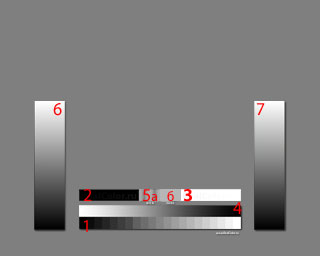
1024x768
1152x864
1280x1024
1600x1200
1680x1050
1920x1200
Вначале пару слов о фоне. Это равномерная серая заливка, которая меньше всего искажает восприятие цветов на мониторе. Кстати, я советую отказаться от оформления в стиле "Windows XP" с синей панелью задач. Гораздо лучше подходит тема "Classic/Класическая". Более спокойные цвета больше подходят для работы с цветом.
Шкала 1 предназначена для проверки правильности установки яркости и контраста на вашем мониторе. Она состоит из 21 прямоугольника и все они должны быть различимы. Если это не так, повозитесь с настройками яркости и контраста. На некоторых мониторах есть дополнительные органы управления (например Black Level). Они могут быть очень полезны для настройки.
Установку яркости и контраста можно проверить и с помощью шкал 2 и 3. Это более трудный для монитора тест. На черной области 2 должна быть видна чуть более светлая надпись RealColor.ru. На светлой области 3 должна быть видна таже надпись, но чуть более темными буквами. Вряд ли вы сможете получить идеал - первые буквы на темном фоне и/или последние на светлом будут неразличимы. Поэтому придется искать компромисс.
Переход от черного к белому на шкале 4 должен быть плавным, а весь градиент должен быть серым.
Шкала 5 нужна для проверки правильности установки гаммы. Она состоит из 2 половин. Правая (4б) рассчитана на мониторы с гаммой=2.2 - современный стандарт как на PC, так и на Macintosh. Если смотреть на нее издалека, когда горизонтальные линии сливаются, весь квадрат должен быть равномерно-серым. Левая половина шкалы (4а) рассчитана на мониторы с гаммой=1.8 - старый "маковский" стандарт. В наших обоях этот участок присутствует скорее для того, чтобы показать как эта шкала НЕ ДОЛЖНА выглядеть. На ней хорошо заметны две вертикальных темных полосы.
Еще две шкалы для проверки установки гаммы - 6 и 7. С некоторого расстояния они должны выглядеть как вертикальные градиенты с переходом цвета от белого через серый к черному. Если реальная гамма монитора не равна 2.2, то на шкале 6 видна разница между левой и правой половиной (опять же - если отойти от монитора подальше). А шкала 7 на "неправильном" мониторе вообще выглядит как цветная. Если гамма больше, чем 2.2, то она "разваливается" на три части - с красным, синим и зеленым оттенком. Если гамме меньше 2.2, то ее части превращаются в градиенты цвета полиграфической триады - Cyan, Magenta, Yellow.
Шкала 7 является очень тяжелым тестом. Скорее всего, ее не удасться привести в нормальный вид с помощью визуальной калибровки (например, с Adobe Gamma). Если вам не повезло, а цветной вид шкалы вас раздражает, вы можете разместить на своем рабочем столе "облегченный" вариант наших обоев, на котором нет шкал 6 и 7. 
1024x768
1152x864
1280x1024
1600x1200
1680x1050
1920x1200
При проверке своего монитора помните, даже если обои отображаются идеально, это не означает что он правильно откалиброван. Эти тесты позволяют определить только правильность установки яркости, контраста и гаммы. Точность настройки цветовой температуры на них не проверить, как и цветовые координаты первичных цветов. А для полной цветовой синхронизации системы требуется не только хорошо откалиброванный монитор, но и правильный цветовой профиль печатающего устройства, а также правильно настроенное программное обеспечение.
|